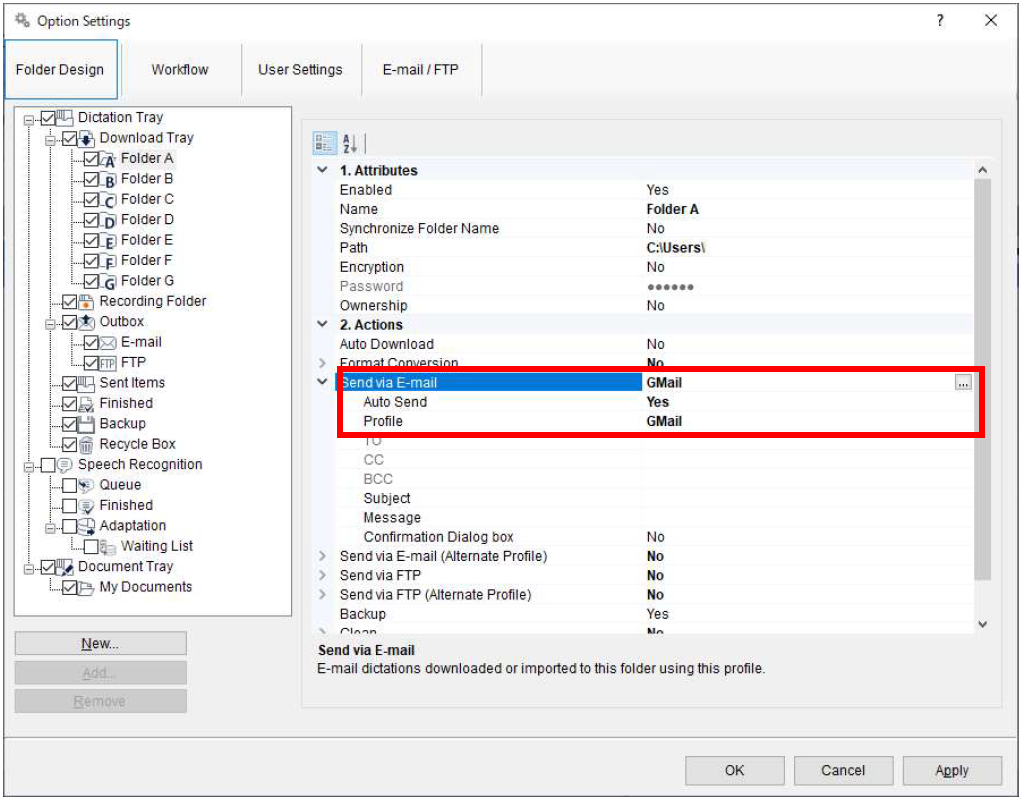Visión de conjunto
ODMS R7 ha sido compatible con Outlook Web App para Office 365 como soporte de correo web, pero debido a la
cambio de especificación para POP/IMAP de Microsoft, ya no será compatible después del 1 de octubre de 2022. Para obtener más información, consulte el siguiente artículo:
Si desea continuar usando los correos electrónicos de Office 365, puede hacerlo instalando Microsoft Outlook
aplicación de escritorio en su PC y cambiar la configuración de ODMS. No podrás enviar
dictados usando Outlook Web App para Office 365, así que cambie la configuración en consecuencia.
Fondo
Webmail con ODMS R7: para aquellos que usan Outlook Web App para Office 365, la palabra "Error" será
se muestra en la barra de estado como se ve en la siguiente captura de pantalla, si intenta acceder después de lo anterior
fecha límite, ya que no se puede realizar la autenticación del usuario.
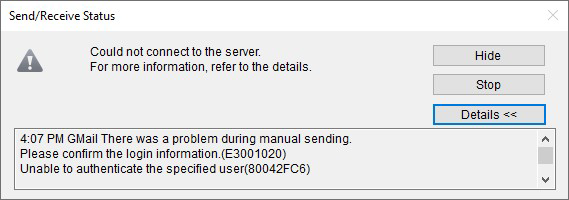
Si necesita continuar usando el correo web, siga los pasos descritos en la última parte de este
documento para cambiar su cuenta a otro webmail alternativo (Gmail, Yahoo mail, Outlook.com).
Pasos para cambiar la configuración para usar la aplicación de escritorio de Microsoft Outlook
Siga los pasos a continuación para cambiar a la configuración de la aplicación de escritorio de Microsoft Outlook.
- Instale la aplicación de escritorio de Outlook y configure su cuenta de correo electrónico de Office 365
- Registra tu cuenta
- Eliminar la aplicación web de Outlook para la cuenta de Office 365
- Confirmación de la configuración de recepción de correo electrónico
- Confirmación de reenvío automático de correo
Paso 1: Instale Outlook Desktop App en su PC y configure su cuenta de correo electrónico de Office 365.
Paso 2: Inicie el Módulo de dictado o el Módulo de transcripción de ODMS R7.
Paso 3: Seleccione [Herramientas]-[Opciones...] en el menú y haga clic en el botón [Correo electrónico/FTP]. Haga clic en [Agregar].
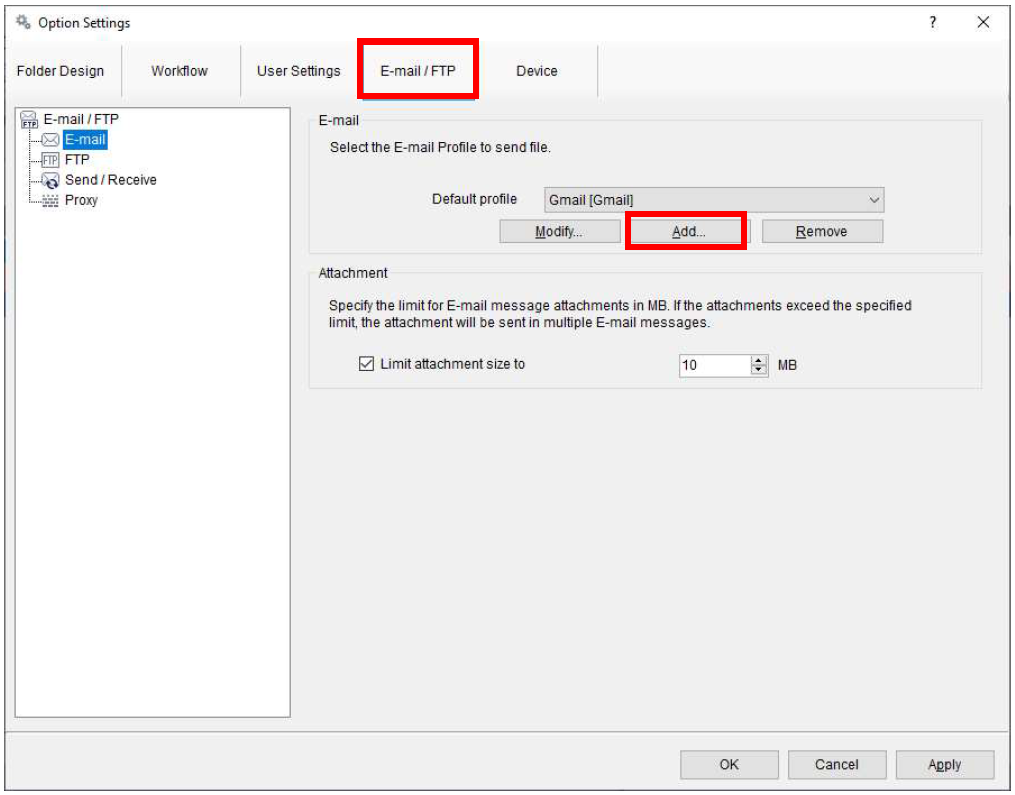
Paso 4: Seleccione "Microsoft Outlook".
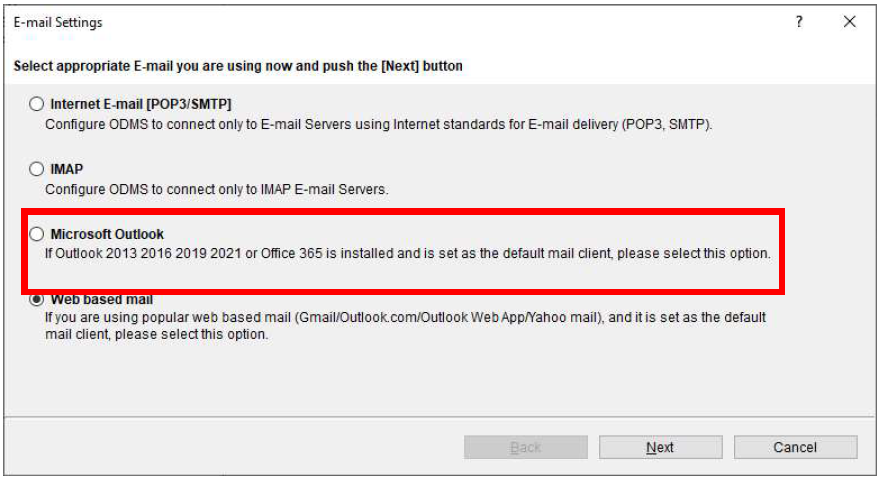
Paso 5: Seleccione las bandejas de entrada que desea usar en su Microsoft Outlook y haga clic en Finalizar.
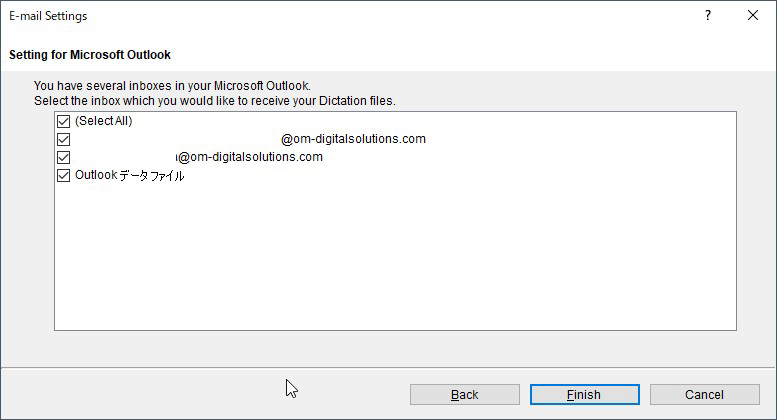
Paso 6: En la pantalla Correo electrónico/FTP, seleccione el perfil anterior de [Outlook Web App] y elimínelo con
el botón [Eliminar].
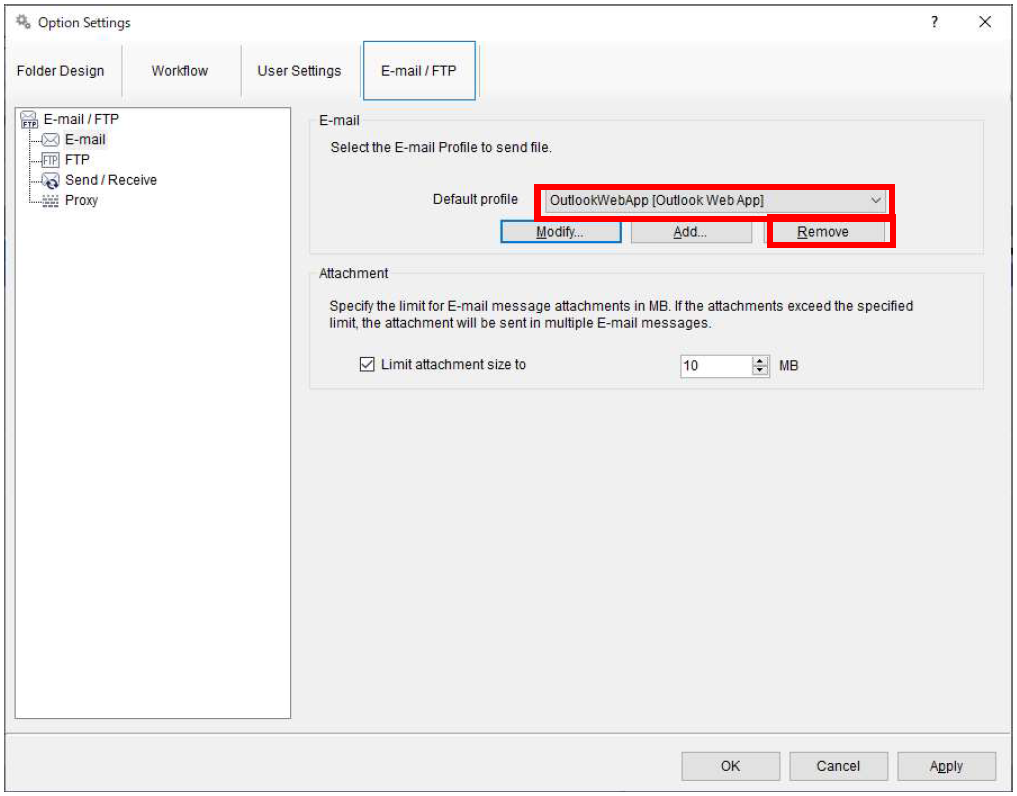
Paso 7: En la pantalla [Flujo de trabajo]-[Recibir], compruebe que se ha configurado el perfil de recepción.
cambiado a Microsoft Outlook.
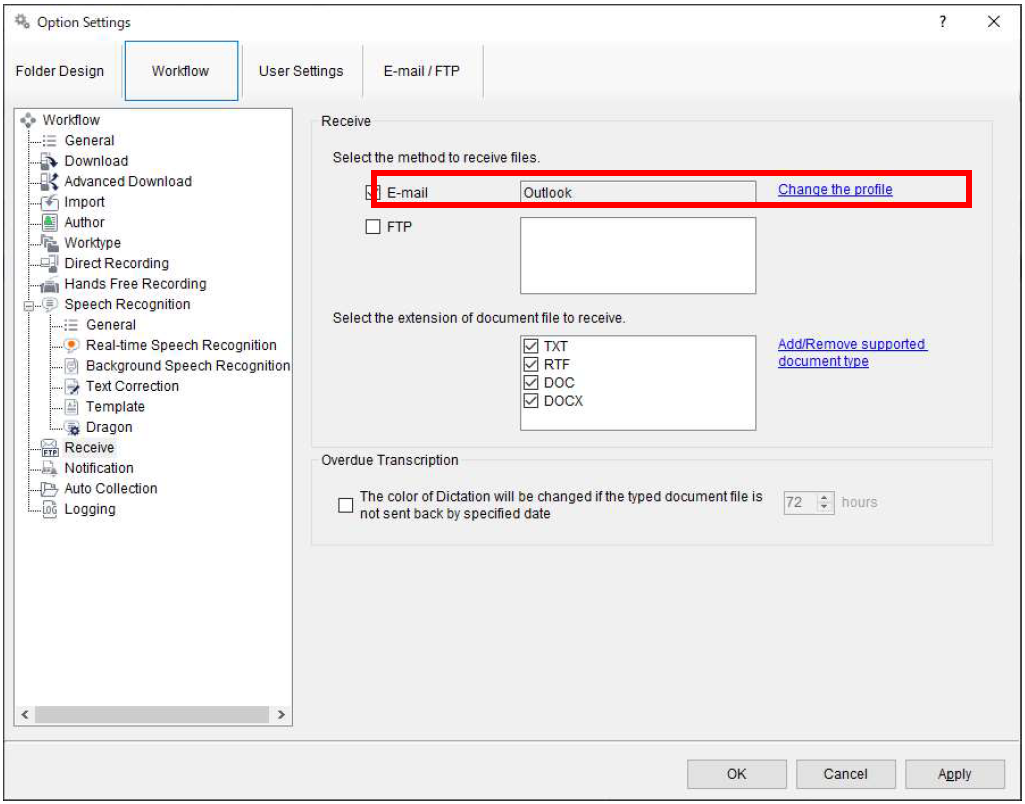
Paso 8: Si ha especificado la opción de reenvío automático, verifique si su perfil está configurado en un
correo electrónico alternativo desde el botón [Configuración de carpeta] en la pantalla principal.
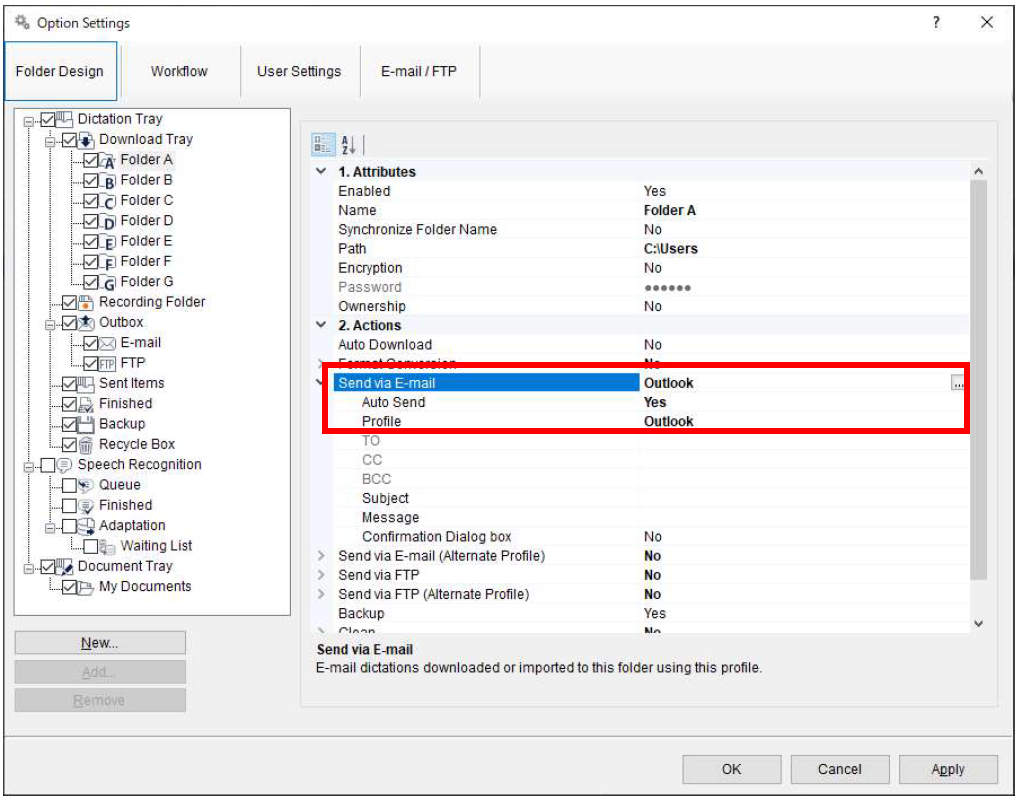
Pasos para cambiar la configuración a un webmail alternativo
Siga los pasos a continuación para cambiar a una cuenta web alternativa
Crear y registrar una cuenta con webmail alternativo
Eliminar la aplicación web de Outlook para la cuenta de Office 365
Confirmación de la configuración de recepción de correo electrónico
Confirmación de reenvío automático de correo
Paso 1: Cree una de las siguientes cuentas alternativas que no sean Outlook Web App para Office 365
por adelantado.
- Gmail
- yahoo! Correo
- Outlook.com
NOTA: Para Gmail y Yahoo! Correo, debe habilitar la autenticación de dos factores y crear una aplicación
clave.
Paso 2: Inicie el Módulo de dictado o el Módulo de transcripción de ODMS R7.
Paso 3: Seleccione [Herramientas]-[Opciones...] en el menú y haga clic en el botón [Correo electrónico/FTP]. Haga clic en [Agregar]
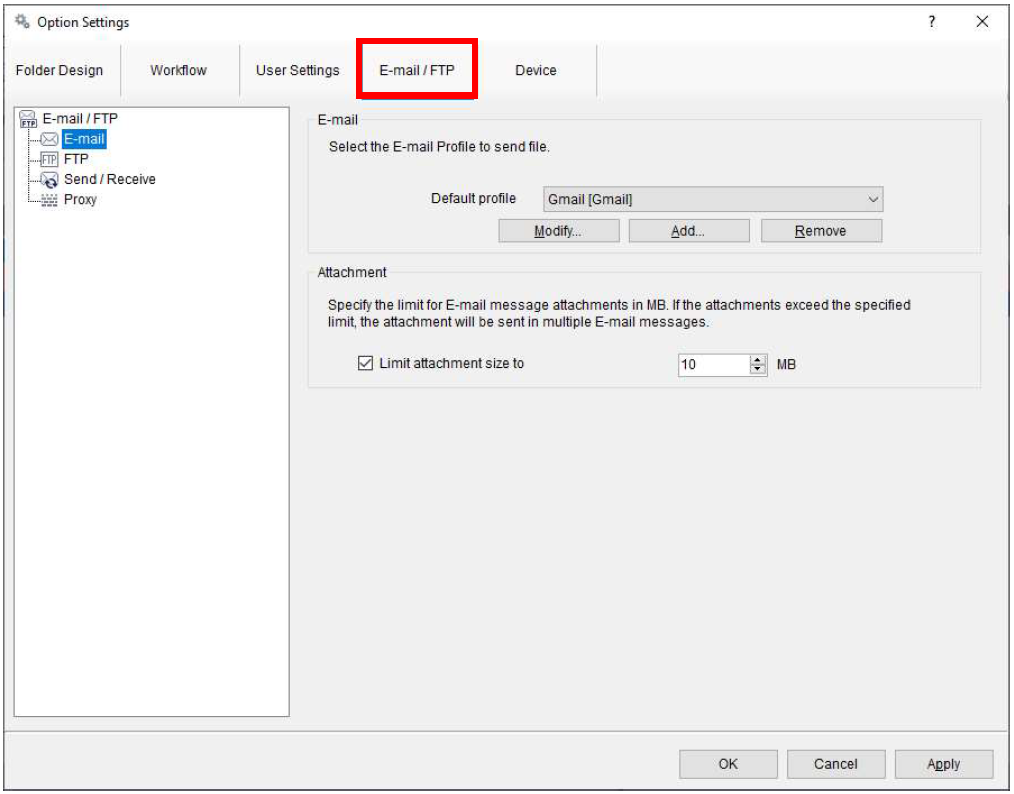
Paso 4: Seleccione "Correo basado en web".
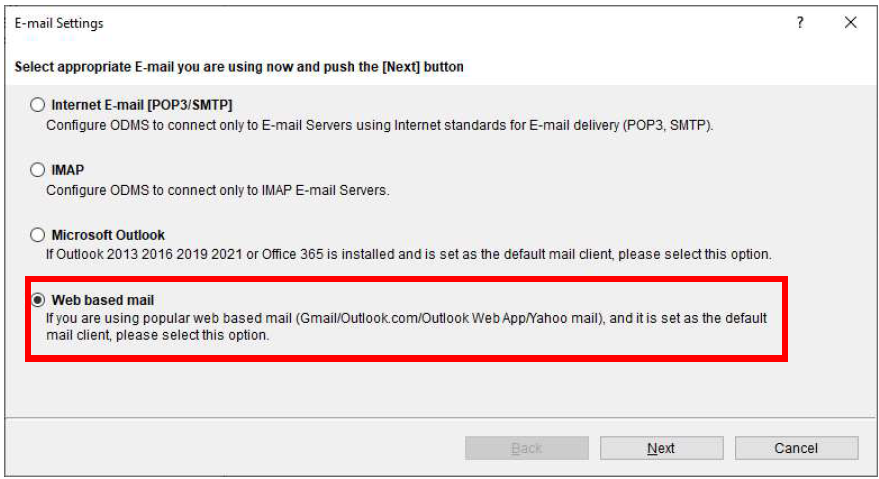
Paso 5: Seleccione el correo electrónico alternativo creado en el Paso 1 e ingrese la información de su cuenta.
(Ejemplo con la cuenta de Gmail.com. Para Gmail, debe configurar la contraseña de la aplicación como se describe en
Paso 1.)
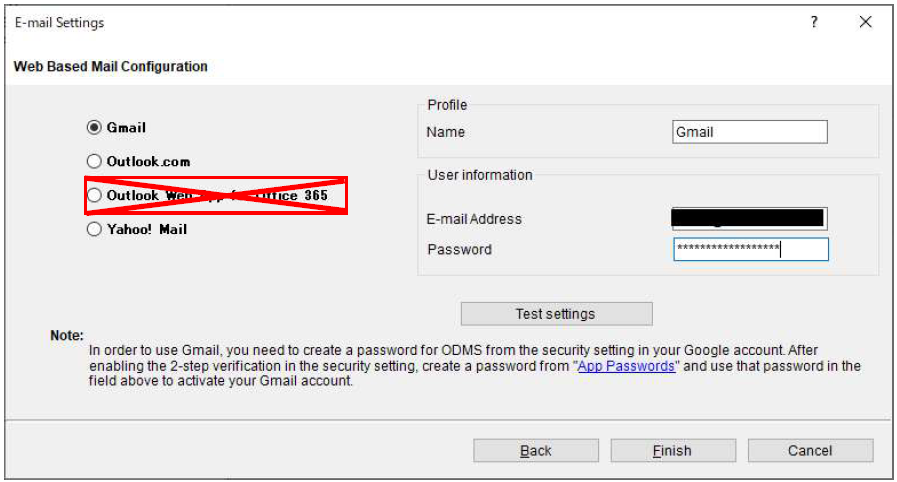
Paso 6: Haga clic en [Configuración de prueba] para verificar la información de su cuenta.
Si se muestra la palabra "Con éxito" para todos los estados, la conexión con el servidor de correo está completa.
Presione el botón [Terminado] para completar la configuración. Si es "Error", revise el correo electrónico seleccionado
escriba y la información de la cuenta de nuevo.
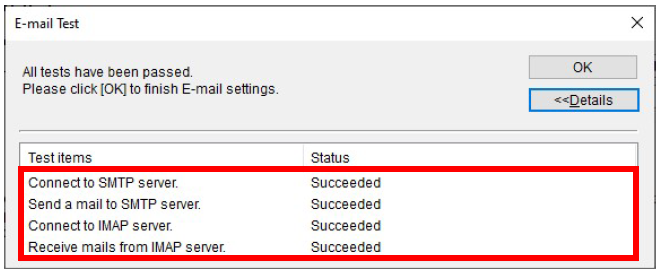
Paso 7: En la pantalla Correo electrónico/FTP, seleccione el perfil anterior de [Outlook Web App] y elimínelo con
el botón [Eliminar].
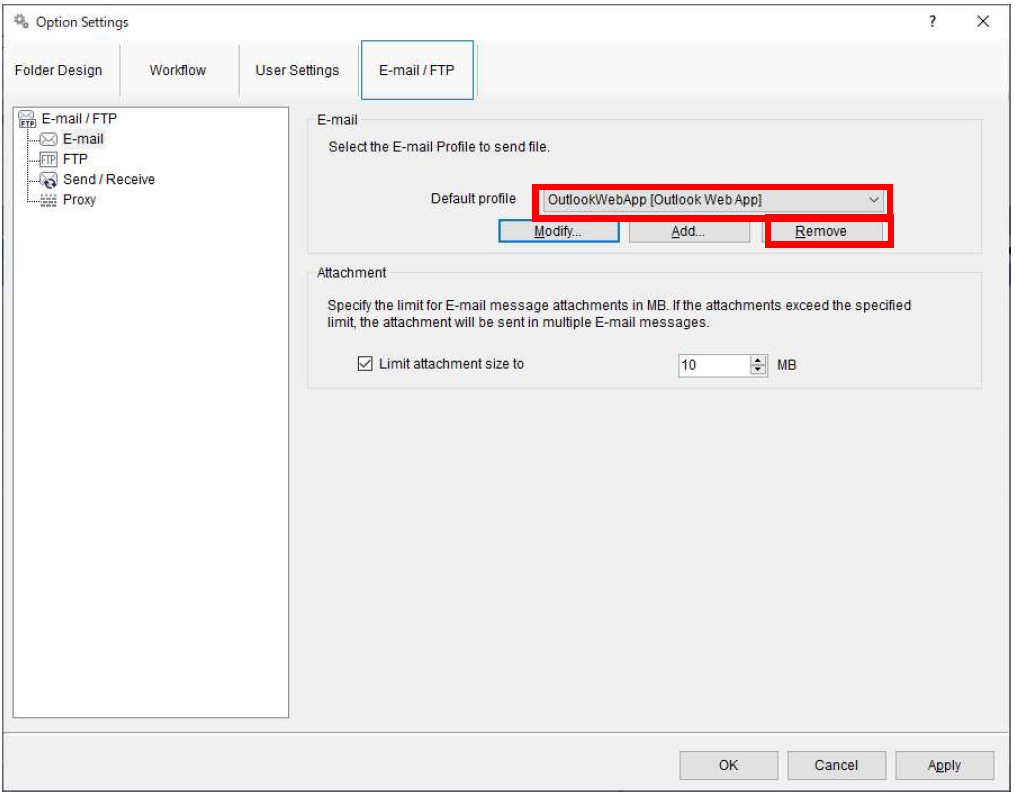
Paso 8: En la pantalla [Flujo de trabajo]-[Recibir], compruebe que se ha configurado el perfil de recepción.
cambió a un correo electrónico alternativo (Gmail).
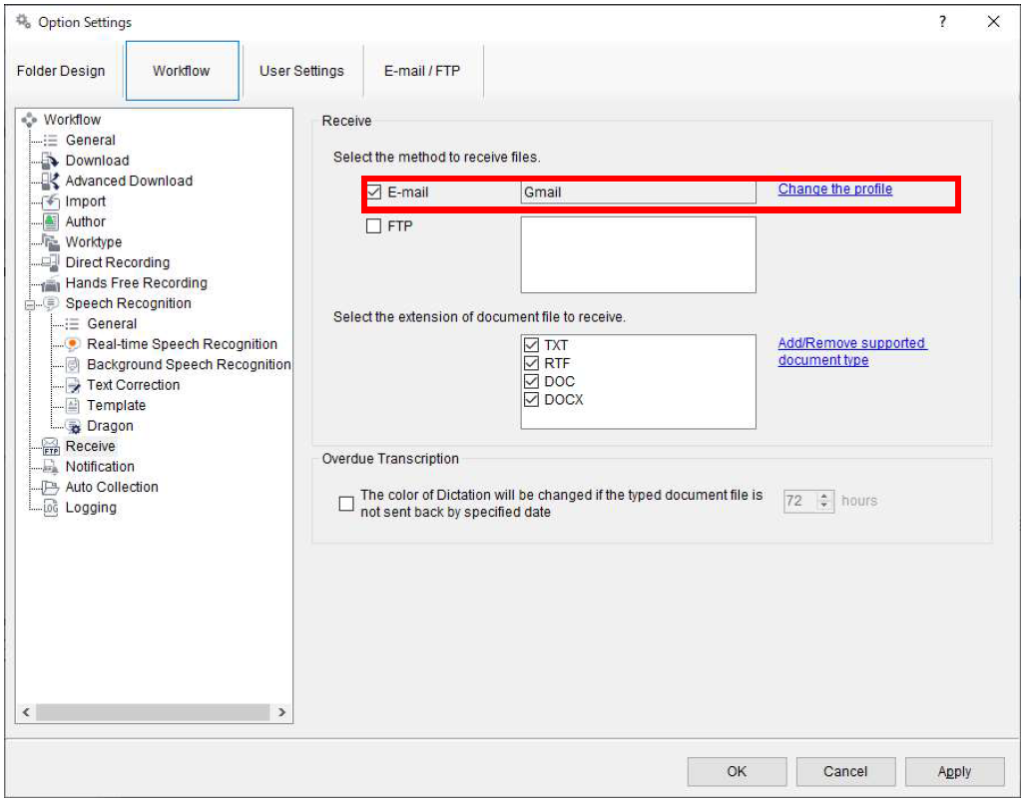
Paso 9: Si ha especificado la opción de reenvío automático, verifique si su perfil está configurado en un
correo electrónico alternativo desde el botón [Configuración de carpeta] en la pantalla principal.